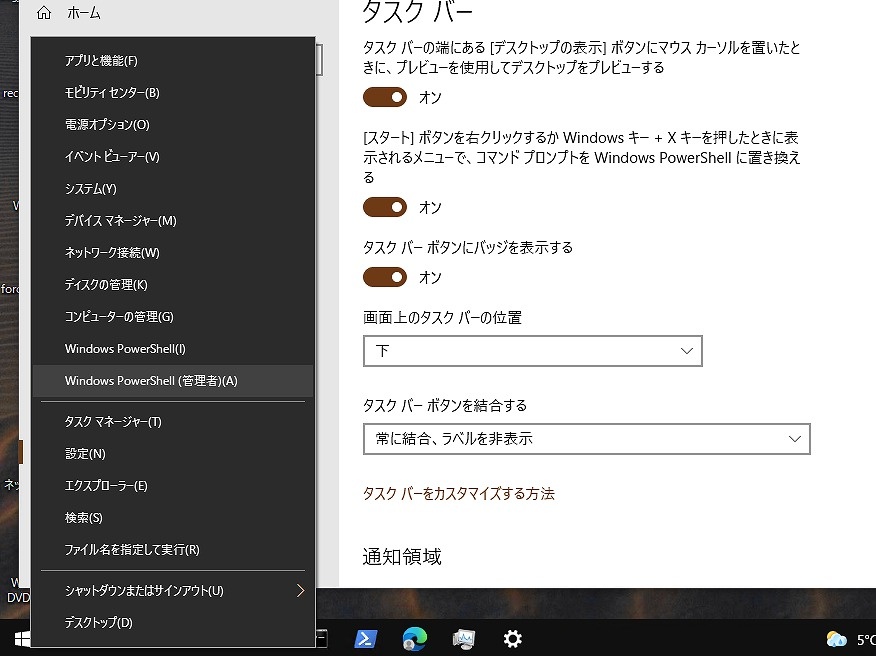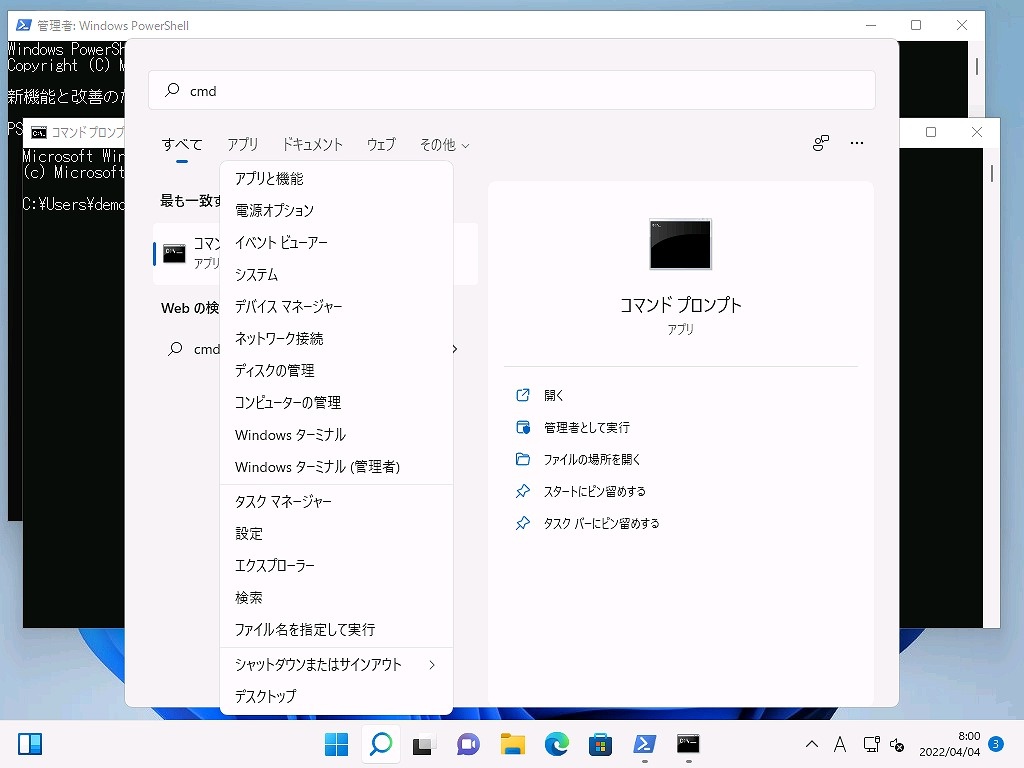- 会員限定
- 2022/04/13 掲載
結構すごい「Windowsターミナル」の実力とは? ただし“万人向け”ではないワケ
山市良のマイクロソフトEYE
IT 専門誌、Web 媒体を中心に執筆活動を行っているテクニカルライター。システムインテグレーター、IT 専門誌の編集者、地方の中堅企業のシステム管理者を経て、2008年にフリーランスに。雑誌やWebメディアに多数の記事を寄稿するほか、ITベンダー数社の技術文書 (ホワイトペーパー) の制作やユーザー事例取材なども行う。2008年10月よりMicrosoft MVP - Cloud and Datacenter Management(旧カテゴリ:Hyper-V)を毎年受賞。岩手県花巻市在住。
主な著書・訳書
『インサイドWindows 第7版 上』(訳書、日経BP社、2018年)
『Windows Sysinternals徹底解説 改定新版』(訳書、日経BP社、2017年)
『Windows Server 2016テクノロジ入門 完全版』(日経BP社、2016年)
『Windows Server 2012 R2テクノロジ入門』(日経BP社、2014年)
『Windows Server 2012テクノロジ入門』(日経BP社、2012年)
『Windows Server仮想化テクノロジ入門』(日経BP社、2011年)
『Windows Server 2008 R2テクノロジ入門』(日経BP社、2009年)
など
WinXメニューから消えたPowerShell(またはコマンドプロンプト)
大部分のユーザーは、コマンドプロンプト(cmd.exe)やPowerShell(powershell.exeやpwsh.exe)のコマンドシェル環境や、レジストリエディター(regedit.exe)のようなシステム設定を直接編集するツールを操作することはありませんし、その必要性もないべきです。多くのユーザーが共通で必要とするような設定には、「設定」アプリや「コントロールパネル」アプレット、あるいはMicrosoft管理コンソールスナップインといった直観的に操作できるGUIツールがありますし、それらを使用したほうが設定ミスを回避できて安全です。しかし、システムの特定のトラブルを解消するため、あるいは一般的ではない設定が必要な場合には、コマンドシェル環境やレジストリエディターが必要になることがあります。
Windows 10の場合、タスクバー上のWindowsアイコンを右クリックするか、「Windows」+「X」キーを押すと出現するメニュー(通称、WinXメニュー)からWindows PowerShell(Windows 10の既定)またはコマンドプロンプトを一般ユーザーまたは管理者として開く方法が用意されています(画面1)。
どちらが表示されるかは、「タスクバーの設定」(「設定」-「個人用設定」-「タスクバー」)で選択することができます。少し詳しいユーザーなら、「ファイル名を指定して実行」に「cmd」や「powershell」と入力して素早く開いていることでしょう。
Windows 11のWinXメニューからはコマンドプロンプトやWindows PowerShellの項目は削除されました。これらのツールには、「検索」(虫眼鏡アイコン)メニューでツールの表示名やファイル名で検索することでアクセスできますが、非常にアクセスしづらい形になってしまいました。
代わりに用意されたのが「Windowsターミナル(Windows Terminal)」というビルトインのユニバーサルWindowsプラットフォーム(UWP)アプリです(画面2)。
なお、Windows 11のリリース直後、単体のツールとしてのコマンドプロンプトやPowerShellの既定のフォント設定の関係で、日本語を正しく表示できないという問題があり、「Windowsターミナル」ではなく、使い慣れた単体のツールを使って文字化けにとまどったユーザーが多かったと思います。この表示上の問題はすでに解消されています(既定でMSゴシックに変更されました)。
【次ページ】結構すごい、Windowsターミナルの実力
OS・サーバOSのおすすめコンテンツ
OS・サーバOSの関連コンテンツ
PR
PR
PR